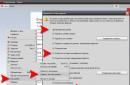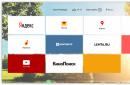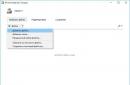एक नियम के रूप में, में आधुनिक दुनियाटैबलेट में जानकारी की सुरक्षा के लिए एक नियमित पासवर्ड कोड और उसके ग्राफिक समकक्ष दोनों को स्थापित करने की क्षमता होती है। पैटर्न कुंजी एंड्रॉइड ऑपरेटिंग सिस्टम पर किसी डिवाइस को लॉक करने के तरीकों में से एक है। अधिकांश टैबलेट उपयोगकर्ता इस प्रकार का पासवर्ड पसंद करते हैं। हालाँकि, यदि आप इस संयोजन को भूल जाते हैं तो इस प्रकार के पासवर्ड के सभी अंतर, फायदे और नुकसान पूरी तरह से महत्वहीन हो सकते हैं। यह पता चला है कि आपके सामने नौ बिंदु या एक पासवर्ड लाइन है जो आपको टैबलेट को अनलॉक नहीं करने पर इसका उपयोग करने से रोकती है। एक पूरी तरह से तार्किक सवाल उठता है: "टैबलेट पर पासवर्ड कैसे अनलॉक करें?"
विधि एक. गूगल खाता
हम इस तथ्य से शुरुआत करेंगे कि टैबलेट से भूली हुई चाबी को अनलॉक करने और हटाने के कई अलग-अलग तरीके हैं। सबसे पहली और, हमेशा की तरह, सबसे बेकार यह याद रखने की कोशिश करना है कि आपने अपनी कुंजी के रूप में कौन से प्रतीक, संख्याएँ या अक्षर निर्धारित किए हैं। यह एक साधारण कारण से बेकार है: यदि आप भूल जाते हैं, तो संभवतः आपको याद नहीं रहेगा। इसके अलावा, कुल मिलाकर, इसे याद रखना लगभग असंभव है, क्योंकि यह आपके किसी भी संगठन से बहुत कम जुड़ा होता है। यदि आपको पासवर्ड याद नहीं है तो एंड्रॉइड टैबलेट को कैसे अनलॉक करें? ऐसा होने से रोकने के लिए, प्रतीकात्मक पासवर्ड के रूप में महत्वपूर्ण तिथियों, उपनामों या प्रियजनों के नाम, या फ़ोन नंबर का उपयोग करें। ग्राफिक कुंजी के साथ, सब कुछ बहुत अधिक जटिल है - आपने कुछ चित्रित किया और तुरंत भूल गए कि यह क्या था। सामान्य तौर पर, सभी पासवर्ड लिख लेना बेहतर होता है। ज्यादा विश्वसनीय।

दूसरा तरीका
मैं अपने टेबलेट को अलग तरीके से कैसे अनलॉक कर सकता हूं? दरअसल, एक और तरीका है जो आपको उस ग्राफिक या कैरेक्टर पासवर्ड को अनलॉक करने में मदद करेगा जिसे आप भूल गए हैं। कुंजी को याद रखने के प्रयासों की संख्या सीमित है और 5 से 10 प्रविष्टियों तक होती है (संख्या डिवाइस के ओएस पर निर्भर करती है)। जब मेरे इनपुट प्रयास समाप्त हो जाते हैं तो क्या होता है? कोई समस्या नहीं, आपका डिवाइस बस आपसे आपके Google खाते में साइन इन करने के लिए कहेगा। आपको बस अपने खाते में लॉग इन करना है और आपका टैबलेट अनलॉक हो जाएगा। यदि आप सक्रिय रूप से इस ईमेल का उपयोग करते हैं या कम से कम इसे अपने से लिंक करते हैं चल दूरभाष", तो कोड को पुनर्स्थापित करने में कोई समस्या नहीं होगी (सिस्टम से पासवर्ड एक एसएमएस संदेश के रूप में भेजा जाएगा)। इस तरह, टैबलेट पर आपका पासवर्ड रद्द हो जाएगा, यानी रीसेट हो जाएगा।
हालाँकि, कई बार आपको इस प्रकार के मेल के अस्तित्व के बारे में तभी पता चलता है जब यह स्थिति उत्पन्न होती है। ऐसी अप्रत्याशित घटना के लिए, एक तैयार ईमेल पते का आविष्कार किया गया था, लेकिन उन्होंने कम से कम निर्देशों में लॉगिन और पासवर्ड को इंगित करने जैसी महत्वपूर्ण चीज़ प्रदान नहीं की थी। यह सब इस तथ्य को जोखिम में डालता है कि आपको अन्य तरीकों का उपयोग करना होगा। कई अन्य विकल्प भी हैं, उन्हें 2 प्रकारों में विभाजित किया गया है: जानकारी की हानि के साथ और बिना हानि के। आपको अपने लिए स्पष्ट रूप से निर्णय लेने की आवश्यकता है कि क्या टेबलेट पर संग्रहीत फ़ाइलें, गेम, दस्तावेज़, प्रोग्राम आपके लिए महत्वपूर्ण हैं, या क्या उन सभी को आसानी से पुनर्स्थापित किया जा सकता है, या क्या बैकअप प्रतियां हैं। आइए उन पर करीब से नज़र डालें।

यदि जानकारी उतनी महत्वपूर्ण नहीं है
तो अपने टेबलेट को अनलॉक कैसे करें यह सबसे महत्वपूर्ण है सरल तरीके से? यदि आपके पास जानकारी किसी अन्य डिवाइस पर सहेजी गई है तो यह बहुत आसान होगा, और इसके खो जाने से आपको परेशानी नहीं होगी। और सबसे महत्वपूर्ण बात तो यह है यह विधिइससे "मशीन" को कोई नुकसान नहीं होगा। आप बस सभी कस्टम (आपके द्वारा अनुकूलित) सेटिंग्स को फ़ैक्टरी सेटिंग्स में स्थानांतरित कर देंगे (यानी, जो टैबलेट खरीदने से पहले थे)। इस प्रक्रिया को हार्ड रीसेट कहा जाता है। इस विधि का उपयोग करने के लिए, बस एक ही समय में एक विशेष कुंजी संयोजन दबाएं। वे प्रत्येक डिवाइस के लिए अलग-अलग हैं - अपने टैबलेट कंप्यूटर के साथ आए निर्देशों को देखना बेहतर है। सामान्य क्रिया इस प्रकार हो सकती है: वॉल्यूम अप/डाउन कुंजी और पावर/रिटर्न बटन, या तथाकथित "हाउस" को दबाए रखें।

यदि जानकारी अत्यंत महत्वपूर्ण है और इसे खोना विनाशकारी होगा
यह विधि आपके डिवाइस के लिए सुरक्षित नहीं हो सकती है. इस प्रकारअपना पासवर्ड रीसेट करने से आपके टैबलेट की वारंटी ख़त्म हो जाएगी. क्यों? क्योंकि आपको अपने डिवाइस पर "लेफ्ट" इंस्टॉल करना होगा सॉफ़्टवेयर(इसे प्रथा भी कहते हैं, अर्थात जिसका संबंध न हो)। यह डिवाइसया निर्माता की कंपनी), और आप हमेशा नहीं जानते कि क्या किया जा रहा है और कैसे किया जा रहा है। फर्मवेयर आपको टैबलेट को अनलॉक करने में मदद करेगा। आप अपने टेबलेट को घर पर या तो स्वयं, या किसी विशेषज्ञ से संपर्क करके रीफ़्लैश कर सकते हैं। यदि आप उत्पादन करते हैं यह ऑपरेशनगलत तरीके से, तो आपके पास पूरी तरह से गैर-कार्यात्मक टैबलेट रह जाने का जोखिम है।
गारंटी के बारे में क्या?
उदाहरण के लिए, आप इस प्रश्न में रुचि रखते हैं कि इसे कैसे अनलॉक किया जाए। वारंटी अवधि अभी समाप्त नहीं हुई है। दुर्भाग्य से, पासवर्ड रीसेट को वारंटी अनुबंध की शर्तों में शामिल नहीं किया जा सकता है। इस मामले में, मालिक, जो टैबलेट कंप्यूटर का खरीदार भी है, डिवाइस की ऐसी "खराबी" का दोषी है, और सर्विस सेंटरआपको पेशकश करने में खुशी होगी सशुल्क सेवाएँचाबी खोलने के लिए. हालाँकि, निराश न हों, क्योंकि वहाँ हैं आधिकारिक कार्यक्रम(उपयोगिताएँ) जो वारंटी से समझौता किए बिना आपकी मदद करेंगी जानकारी खो जाएगी, लेकिन ऐसे सॉफ़्टवेयर का उपयोग करते समय, आपका डिवाइस "मृत्यु" के प्रति कम संवेदनशील होता है। निर्माता की आधिकारिक वेबसाइट पर यह सीखना बेहतर है कि यह काम स्वयं कैसे करें।

एक्सप्ले टैबलेट को कैसे अनलॉक करें?
अपने टेबलेट को अनलॉक करने के बारे में ऊपर वर्णित युक्तियाँ आपको इस समस्या को हल करने में मदद करेंगी। रीसेट प्रक्रिया को भी यहां अधिक विस्तार से दिखाया जाएगा। सबसे पहले आपको रिकवरी मोड में प्रवेश करना होगा। ऐसा करने के लिए, टैबलेट को बंद करें और पिछली कुंजी को दबाए रखते हुए पावर कुंजी दबाएं जैसा कि आप आमतौर पर करते हैं। "बैक" कुंजी जारी करें। यदि आपने सब कुछ सही ढंग से किया, तो स्क्रीन पर एक टूटा हुआ रोबोट दिखाई देगा। इसके बाद, आपको "होम" बटन दबाना होगा और सूची से "फ़ैक्टरी सेटिंग्स पर रीसेट करें" का चयन करना होगा।
इन युक्तियों से आपको अपना टेबलेट अनलॉक करने में सहायता मिलेगी. और सबसे महत्वपूर्ण बात, अपने पासवर्ड लिख लें, फिर आपको ऐसी समस्या कभी नहीं होगी।
एक्सप्ले हिटएक ऑपरेटिंग सिस्टम चलाता है एंड्रॉइड 4.2. इसके प्रदर्शन को (इसके सेगमेंट में) 5 में से 0 रेटिंग दी गई है। इस स्मार्टफ़ोन को और अधिक मूल्यांकन की आवश्यकता है. यहां आप डिवाइस की विशेषताएं, सेटिंग्स को रीसेट करने के निर्देश, डिवाइस को फ्लैश करने और निश्चित रूप से, एक्सप्लॉय के रूट अधिकार कैसे प्राप्त करें के बारे में निर्देश पा सकते हैं।
विशेषताएँ
- मानक: जीएसएम 900/1800
- प्रकार: स्मार्टफोन
- ऑपरेटिंग सिस्टम: एंड्रॉइड 4.2
- केस का प्रकार: क्लासिक
- नियंत्रण बटन: स्पर्श करें
- सिम कार्ड की संख्या: 2
- वज़न: 123 ग्राम
- आयाम (WxHxD): 54.1x127.8x11.4 मिमी
- स्क्रीन प्रकार: रंग टीएफटी, 262.14 हजार रंग, स्पर्श
- प्रकार टच स्क्रीन: मल्टी-टच, कैपेसिटिव
- विकर्ण: 4 इंच.
- छवि का आकार: 480x800
- रिंगटोन के प्रकार: पॉलीफोनिक, एमपी3 रिंगटोन
- कंपन चेतावनी: हाँ
- कैमरा: 2 मिलियन पिक्सेल.
- वीडियो रिकॉर्डिंग: हाँ
- फ्रंट कैमरा: हाँ, 0.3 मिलियन पिक्सेल।
- ऑडियो: एमपी3, एफएम रेडियो
- वॉयस रिकॉर्डर: हाँ
- इंटरफेस: वाई-फाई 802.11एन, ब्लूटूथ 4.0, यूएसबी
- इंटरनेट एक्सेस: WAP, GPRS
- प्रोटोकॉल समर्थन: पीओपी/एसएमटीपी, एचटीएमएल
- प्रोसेसर: 1000 मेगाहर्ट्ज
- प्रोसेसर कोर की संख्या: 2
- अंतर्निर्मित मेमोरी: 512 एमबी
- आयतन रैंडम एक्सेस मेमोरी: 256 एमबी
- मेमोरी कार्ड समर्थन: माइक्रोएसडी (ट्रांसफ्लैश), 32 जीबी तक
- अतिरिक्त एसएमएस सुविधाएँ: शब्दकोश के साथ पाठ प्रविष्टि
- एमएमएस: हाँ
- बैटरी प्रकार: ली-आयन
- बैटरी क्षमता: 1500 एमएएच
- पुस्तक द्वारा खोजें: हाँ
- सिम कार्ड और के बीच आदान-प्रदान आंतरिक मेमॉरी: वहाँ है
- आयोजक: अलार्म घड़ी, कैलकुलेटर, कार्य योजनाकार
- उपकरण: फ़ोन, बैटरी, स्टीरियो हेडसेट, माइक्रोयूएसबी केबल, यूएसबी एडाप्टर 220V नेटवर्क के लिए, निर्देश
- घोषणा की तिथि (Y-Y): 2014-03-20
»
एक्सप्ले हिट के लिए फर्मवेयर
यदि कोई प्रथा या आधिकारिक फर्मवेयरएक्सप्ले पर, फिर फ़ोरम पर एक विषय बनाएं, अनुभाग में, हमारे विशेषज्ञ शीघ्रता से और नि:शुल्क काम करेंगे, जिसमें शामिल हैं बैकअप और मैनुअल के साथ। अपने स्मार्टफ़ोन के बारे में समीक्षा लिखना न भूलें - यह अत्यंत महत्वपूर्ण है। एक्सप्ले हिट फर्मवेयर भी इस पेज पर दिखाई देगा। कृपया ध्यान दें कि इस एक्सप्ला मॉडल के लिए एक व्यक्तिगत ROM फ़ाइल की आवश्यकता होती है, इसलिए आपको अन्य डिवाइस से फ़र्मवेयर फ़ाइलों का प्रयास नहीं करना चाहिए।
वहां कौन से कस्टम फ़र्मवेयर हैं?
- सीएम - साइनोजनमोड
- lineageOs
- पैरानॉइड एंड्रॉइड
- ओम्निरोम
- टेमासेक का
- एआईसीपी (एंड्रॉइड आइस कोल्ड प्रोजेक्ट)
- आरआर (पुनरुत्थान रीमिक्स)
- एमके(मोकी)
- फ्लाईमेओएस
- परम आनंद
- crDroid
- भ्रम रोम
- पॅकमैन रॉम
एक्सप्ले से स्मार्टफोन की समस्याएं और कमियां और उन्हें कैसे ठीक करें?
- उदाहरण के लिए, यदि हिट चालू नहीं होता है, तो आप देखें सफेद परदा, स्क्रीनसेवर पर रुक जाता है या अधिसूचना संकेतक केवल झपकाता है (संभवतः चार्ज करने के बाद)।
- यदि अद्यतन के दौरान अटक जाता है/चालू होने पर अटक जाता है (फ्लैशिंग की आवश्यकता है, 100%)
- चार्ज नहीं होता (आमतौर पर हार्डवेयर समस्याएँ)
- सिम कार्ड नहीं दिखता (सिम कार्ड)
- कैमरा काम नहीं करता (ज्यादातर हार्डवेयर समस्याएं)
- सेंसर काम नहीं करता (स्थिति पर निर्भर करता है)
एक्सप्ले हिट के लिए हार्ड रीसेट
इसे कैसे करें इस पर निर्देश मुश्किल रीसेटहिट को एक्सप्ले करने के लिए (सेटिंग्स रीसेट करें)। हमारा सुझाव है कि आप एंड्रॉइड पर बुलाए गए विज़ुअल गाइड से खुद को परिचित कर लें। . 
कोड रीसेट करें (डायलर खोलें और उन्हें दर्ज करें)।
- *2767*3855#
- *#*#7780#*#*
- *#*#7378423#*#*
पुनर्प्राप्ति के माध्यम से हार्ड रीसेट
- अपना डिवाइस बंद करें -> रिकवरी पर जाएं
- "डेटा हटाना / फ़ैक्टरी रीसेट"
- "हाँ - सभी उपयोगकर्ता डेटा हटाएँ" -> "रीबूट सिस्टम"
रिकवरी में लॉग इन कैसे करें?
- वॉल्यूम(-) [वॉल्यूम कम], या वॉल्यूम(+) [वॉल्यूम तेज] और पावर बटन को दबाए रखें
- एंड्रॉइड लोगो वाला एक मेनू दिखाई देगा। बस, आप रिकवरी में हैं!
एक्सप्ले हिट पर सेटिंग्स रीसेट करेंआप इसे बहुत ही सरल तरीके से कर सकते हैं:
- सेटिंग्स->बैकअप और रीसेट
- सेटिंग्स रीसेट करें (सबसे नीचे)
पैटर्न कुंजी को कैसे रीसेट करें
यदि आप पैटर्न कुंजी भूल गए हैं और अब आप अपने एक्सप्ले स्मार्टफोन को अनलॉक नहीं कर सकते हैं तो उसे कैसे रीसेट करें। हिट मॉडल पर, कुंजी या पिन को कई तरीकों से हटाया जा सकता है। आप सेटिंग्स रीसेट करके भी लॉक हटा सकते हैं; लॉक कोड हटा दिया जाएगा और अक्षम कर दिया जाएगा।
- ग्राफ़ रीसेट करें. अवरुद्ध करना -
- पासवर्ड रीसेट -
मेरे ब्लॉग के सभी नए आगंतुकों और नियमित पाठकों को नमस्कार! मैं आपको आपके पसंदीदा टैबलेट की स्क्रीन को अनलॉक करने के कई तरीके बताना चाहता हूं। यह विशेष विषय क्यों? क्योंकि मैं स्वयं अक्सर पासवर्ड भूल जाता हूं, लेकिन यह मेरे लिए लंबे समय से कोई समस्या नहीं रही है। इस कार्य से निपटना इतना कठिन नहीं है। मुख्य बात यह है कि इस ज्ञान का उपयोग अन्य लोगों के उपकरणों पर न करें। मैं तुम्हें कुछ भी बुरा नहीं सिखाना चाहता! तो, यदि आप अपना पिन कोड भूल गए हैं तो अपने टैबलेट को कैसे अनलॉक करें? कई तरीके हैं, और मैं उनमें से प्रत्येक के बारे में विस्तार से बात करूंगा। ये सभी एंड्रॉइड पर आधारित उपकरणों से संबंधित होंगे।
Google एंड्रॉइड प्लेटफ़ॉर्म का जनक है। हर कोई जिसके पास इस ऑपरेटिंग सिस्टम पर चलने वाले उपकरण हैं, वह जानता है कि Google खाता क्या है। जो लोग आलसी नहीं थे और इस सेवा पर पंजीकृत थे, वे महान साथी हैं। तुम क्यों पूछ रहे हो? क्योंकि यह पुनर्स्थापित करना संभव बनाता है पासवर्ड भूल गएआपके ईमेल के माध्यम से. यह इतना आसान है! इसे कैसे करना है?
मैं चरण दर चरण निर्देश देता हूं:
- पांच बार गलत पिक्चर पासवर्ड डालने के बाद घबराएं नहीं. मुस्कान! हम सब कुछ ठीक कर देंगे!
- इसके प्रकट होने की प्रतीक्षा करें बटन स्पर्श करें"अपनी पैटर्न कुंजी भूल गए?" और उस पर क्लिक करें
- फ़ील्ड में अपना ई-मेल और पासवर्ड दर्ज करें। याद रखें, वाई-फाई चालू होना चाहिए
- सफल प्राधिकरण आपको अपना पासवर्ड बदलने या स्क्रीन लॉक को पूरी तरह से हटाने का अधिकार देगा।
एडीबी अनलॉकिंग
क्या आप भी मेरी तरह भुलक्कड़ हैं और अपने Google खाते का विवरण याद नहीं रखते? आइए यूएसबी केबल कनेक्ट करके कंप्यूटर या लैपटॉप के माध्यम से टैबलेट को अनलॉक करने के लिए निम्न विधि का प्रयास करें।
याद करना!एडीबी के माध्यम से लॉक डिवाइस तक पहुंच बहाल करने की क्षमता केवल तभी प्रासंगिक है जब डिवाइस पर "यूएसबी डिबगिंग" विकल्प सक्रिय है। इसे कैसे हासिल करें? आपको डिवाइस के लिए पासवर्ड सेट करते समय उसी नाम की पंक्ति के सामने वाले बॉक्स को चेक करना होगा।
क्रियाओं का एल्गोरिथ्म इस प्रकार है:
- आधिकारिक डेवलपर वेबसाइट से Android SDK इंस्टॉल करें
- एक विशेष केबल का उपयोग करके डिवाइस को पीसी से कनेक्ट करें
- में कमांड लाइनकंप्यूटर cmd लाइन लिखता है
- नई विंडो में सावधानीपूर्वक cd\ दर्ज करें और Enter दबाएँ। और फिर सीडी एंड्रॉइड-एसडीके\प्लेटफ़ॉर्म-टूल्स\
- इसके प्रकट होने की प्रतीक्षा करें क्रम संख्याएडीबी डिवाइस कमांड लिखने के बाद टैबलेट
- क्रमानुसार दर्ज करें निम्नलिखित पंक्तियाँ. उनमें से प्रत्येक के अंत में Enter डालें
सीडी /डेटा/डेटा/com.android.providers.settings/डेटाबेस
sqlite3 सेटिंग्स.db
ध्यान से!आप इस पाठ से आदेशों की प्रतिलिपि बना सकते हैं और उन्हें क्लिपबोर्ड के माध्यम से चिपकाने का प्रयास कर सकते हैं।
अद्यतन सिस्टम सेट मान=0 जहां नाम='लॉक_पैटर्न_ऑटोलॉक';
अद्यतन सिस्टम सेट मान=0 जहां नाम='लॉकस्क्रीन.लॉकआउटस्थायी रूप से';
अपने डिवाइस को रीबूट करें और एक नया ग्राफिक पासवर्ड दर्ज करें।
कठोर उपाय
जब आप अपना पासवर्ड भूल जाते हैं, अपना ईमेल याद नहीं रखते हैं, और आपका खाता बहाल नहीं किया जा सकता है, तो आपको टैबलेट को फ़ैक्टरी सेटिंग्स पर रीसेट करना होगा।

ध्यान!यह सबसे क्रांतिकारी तरीका है. इस तरह आप टैबलेट तक पहुंच सकते हैं। इस स्थिति में, इसका सारा डेटा अपरिवर्तनीय रूप से खो जाएगा। यदि आप अपनी हार्ड ड्राइव पर बहुत सारी जानकारी संग्रहीत करते हैं महत्वपूर्ण सूचना, ऐसे उपायों का सहारा न लेना ही बेहतर है। सेवा केंद्र या निकटतम आईटी कार्यशाला से संपर्क करें। वे आपको गलत पासवर्ड हटाने और हार्ड ड्राइव पर मौजूद सभी फ़ाइलों को हटाने में मदद करेंगे।
निर्माता द्वारा प्रदान की गई हार्ड रीसेट प्रक्रिया लगभग सभी ब्रांडों के लिए समान है। यह लेनोवो और सैमसंग के लिए समान रूप से उपयुक्त है।
आगे कैसे बढें:
- डिवाइस को सक्रिय करें और साथ ही वॉल्यूम रॉकर और पावर बटन को दबाए रखें
- "रिकवरी" मेनू के प्रकट होने की प्रतीक्षा करें
- नेविगेशन उन्हीं बटनों को दबाने से होता है
- पथ सेटिंग्स-प्रारूप सेटिंग्स-रीसेट एंड्रॉइड का पालन करें
- ऐसी कार्रवाइयों को बढ़ावा मिलेगा पूर्ण निष्कासनसभी सेटिंग्स और मूल फ़र्मवेयर पर वापस लौटें।
यह ध्यान देने योग्य है कि अन्य उपकरणों पर, उदाहरण के लिए, प्रेस्टीओ से, प्रविष्टि और रीसेट जोड़तोड़ एक अलग कुंजी संयोजन का उपयोग करके किया जाता है। उनमें से तीन का उपयोग एक साथ किया जा सकता है - पावर, वॉल्यूम डाउन और होम।
पथों को बायपास करने के लिए सिम कार्ड
यदि टैबलेट में सिम कार्ड स्लॉट है और सक्रिय रूप से उपयोग किया जाता है, तो आप सिस्टम सुरक्षा को बायपास करने का प्रयास कर सकते हैं। एक पूर्व शर्त एक स्थापित फ़ोन एप्लिकेशन है। यह विधि सैमसंग सहित किसी भी टैबलेट के लिए अच्छी है। यह ऑपरेटिंग सिस्टम की सुरक्षा में एक बड़ा "छेद" है, यही वजह है कि एंड्रॉइड प्रोग्रामर्स ने प्लेटफ़ॉर्म के नवीनतम संस्करणों से एक समान विकल्प हटा दिया है।
निम्नलिखित मार्ग आज़माएँ:
- सुनिश्चित करें कि आपके पास एक सक्रिय सिम कार्ड है या स्थापित है
- किसी अन्य नंबर से डिवाइस पर कॉल करें
- कॉल स्वीकार करें और होम बटन से फ़ोन एप्लिकेशन को छोटा करें
- "बातचीत" स्थिति में, कोई भी डिवाइस एप्लिकेशन उपयोगकर्ता के लिए उपलब्ध है
- अपने टेबलेट को अनलॉक करने का अवसर लें
बेहतर या बदतर के लिए, यह विधि उपलब्ध नहीं है नवीनतम संस्करणऔर पिन कोड हटाने से इस तरह काम नहीं होगा।
तृतीय-पक्ष सॉफ़्टवेयर और उसकी क्षमताएँ
आप एक बार फिर यह सुनिश्चित कर सकते हैं कि आपको इंटरनेट से अनब्लॉकिंग उपयोगिताओं का उपयोग करके एक Google खाता पंजीकृत करना होगा।
आपके लिए किसी भी संभव तरीके से नेटवर्क में लॉग इन करें और विजिट करें गूगल पेजखेलना। आवश्यक एप्लिकेशन डाउनलोड करें, जैसे स्क्रीन लॉक बायपास प्रो। यह एंड्रॉइड 2.2 से एंड्रॉइड 4.0 तक के संस्करणों पर विशेष रूप से प्रासंगिक होगा।
ध्यान!स्क्रीन अनलॉकिंग प्रोग्राम का भुगतान किया जाता है। अनावश्यक अनावश्यक खर्चों से बचने के लिए ऑपरेटिंग सिस्टम के अपने संस्करण के साथ इसकी अनुकूलता की जाँच करें।
प्रोग्राम में अपने डिवाइस को इंगित करें और रीबूट करें। एक्टिवेट बटन पर क्लिक करने के बाद नया पासवर्ड डालें।
यांत्रिक क्षमताएँ
यदि पासवर्ड हटाने का प्रश्न अभी भी प्रासंगिक है, तो आप टैबलेट को "धोखा" देने का प्रयास कर सकते हैं। सभी फर्मवेयर को मात नहीं दी जा सकती, लेकिन यह एक कोशिश के काबिल है।
अपना उपकरण अपने पास रखें और हर समय बैटरी स्तर की निगरानी करें। जैसे ही बैटरी कम होने की चेतावनी मिले, "बैटरी स्थिति" मेनू पर जाएँ। ड्रॉप-डाउन मेनू में, क्रमिक रूप से कमांड "सेटिंग्स" - "गोपनीयता" - "रीसेट सेटिंग्स" पर क्लिक करें।
विंडोज़ पर टैबलेट को अनलॉक करना
यदि आप ऑपरेटिंग रूम में डिवाइस का पासवर्ड भूल गए तो क्या करें विंडोज़ सिस्टम? सबसे पहले, यह पता लगाने लायक है कि किस प्रकार का रिकॉर्ड अवरुद्ध है - स्थानीय या खाता। आप आधिकारिक माइक्रोसॉफ्ट वेबसाइट पर ऑनलाइन पासवर्ड रिकवरी फॉर्म का उपयोग करके अपना पासवर्ड पुनर्प्राप्त कर सकते हैं।
आपको सिस्टम द्वारा प्रारंभिक पंजीकरण के दौरान प्रदान की गई संपर्क जानकारी का अनुरोध करने के लिए तैयार रहना होगा। संभवतः यही पता था ईमेलया फ़ोन नंबर. आपको यहां एक पासवर्ड रिकवरी कोड प्राप्त होगा, जिसे आपको साइट पर बताना होगा।
जमीनी स्तर
पासवर्ड पुनर्प्राप्ति प्रक्रिया बहुत सुखद और काफी परेशानी भरी नहीं है। आप अपना पासवर्ड घर पर कागज पर लिखकर और संग्रहीत करके ऐसी स्थितियों से बच सकते हैं।
आपको डिवाइस से सभी डेटा की एक बैकअप प्रतिलिपि बनानी चाहिए। उदाहरण के लिए, फ़ोटो और वीडियो को इसमें संग्रहीत करें घन संग्रहण. इस तरह आप डिवाइस के हार्ड रिबूट की स्थिति में भी उन तस्वीरों को सहेज सकते हैं जो आपके दिल को प्रिय हैं।
मैं वास्तव में आशा करता हूं कि मैंने आपकी मदद की और ऐसी स्थितियों में उपयोगी जानकारी प्रदान की। मेरे ब्लॉग पर दोबारा आएं और मैं आपको बहुत सी दिलचस्प बातें बताने का वादा करता हूं।
यदि आप सूचित रहना चाहते हैं, तो मैं मौजूद हूँ Instagram, जहां मैं प्रदर्शित करता हूं, जो साइट पर दिखाई देता है।
आपके ध्यान देने के लिए धन्यवाद! जल्द ही मेरे ब्लॉग के पन्नों पर मिलते हैं! साभार, रोस्टिस्लाव कुज़मिन।
ग्राफ़िक कुंजी - बहुत विश्वसनीय डेटा सुरक्षा टैबलेट कंप्यूटरलेकिन कभी-कभी गैजेट का मालिक ही उसका बंधक बन जाता है। उदाहरण के लिए, यदि वह अपनी चाबी भूल जाता है। किसी उपकरण का उस बच्चे के हाथ में पड़ना भी असामान्य नहीं है, जो यादृच्छिक क्रियाओं के माध्यम से एक ग्राफिक पासवर्ड बनाता है, उसे सहेजता है और निश्चित रूप से, उसे याद नहीं रखता है। और लॉग इन करना असंभव हो जाता है.
हर किसी की खुशी के लिए, यह स्थिति घातक नहीं है। ज्यादातर मामलों में, पैटर्न कुंजी को रीसेट करके टैबलेट को अनलॉक किया जा सकता है। ऐसा होता है कि आपको डिवाइस की मेमोरी में संग्रहीत जानकारी का त्याग करना पड़ता है, लेकिन अधिक बार आप "कम रक्तपात" के साथ काम कर सकते हैं। यदि आप अपना पैटर्न पासवर्ड याद नहीं रख पा रहे हैं तो आइए अपने एंड्रॉइड टैबलेट को अनलॉक करने के छह तरीकों पर गौर करें।
एसएमएस के माध्यम से
यह विकल्प त्वरित और सरल विकल्पों में से एक है, लेकिन यह केवल उन लोगों की मदद करेगा जिन्होंने गैजेट के गलती से अवरुद्ध होने की स्थिति का पूर्वाभास कर लिया था और उस पर एसएमएस बाईपास एप्लिकेशन पहले से इंस्टॉल कर लिया था, और सुपरयूज़र अधिकार (रूट) भी प्राप्त कर लिया था। स्वाभाविक रूप से, डिवाइस को सिम कार्ड रीडर से लैस होना चाहिए।
तो, यदि आप पैटर्न कुंजी भूल गए हैं तो एसएमएस बाईपास का उपयोग करके एंड्रॉइड टैबलेट को कैसे अनलॉक करें?
- से एप्लिकेशन इंस्टॉल करें गूगल प्ले. यह मुफ़्त नहीं है, लेकिन इसकी कीमत केवल $1.99 है। इंस्टॉल करने के लिए आपको एक्सेस की आवश्यकता है वैश्विक नेटवर्कऔर एक Google खाता.
- ऐप को अपने डिवाइस तक पूर्ण पहुंच दें।
- एसएमएस बायपास पर सेट करें गुप्त संकेतपैटर्न को रीसेट करने के लिए (इसका डिफ़ॉल्ट मान 1234 है)। बाहरी लोगों को ऐसा करने से रोकने के लिए अधिक जटिल कोड लाने की सलाह दी जाती है।
- अवरुद्ध होने पर, किसी अन्य फ़ोन से अपने टेबलेट के सिम कार्ड नंबर पर "secret_code रीसेट" टेक्स्ट वाला एक एसएमएस भेजें। उदाहरण के लिए, "1234 रीसेट"। पैटर्न रीसेट हो जाएगा.
एक फ़ोन कॉल के माध्यम से
टिप्पणी!इस विकल्प की एक गंभीर सीमा है - यह केवल एंड्रॉइड संस्करण 2.2 या उससे कम पर काम करता है। और ऐसे गैजेट आज काफी दुर्लभ हैं।
यदि आप पैटर्न कुंजी भूल गए हैं तो कॉल का उपयोग करके टैबलेट को कैसे अनलॉक करें?
- दूसरे फ़ोन से लॉक डिवाइस पर कॉल करें.
- को कॉल प्राप्त होने के बाद एंड्रॉयड 2.2 "सेटिंग्स" एप्लिकेशन -> "सुरक्षा" -> "स्क्रीन लॉक" दर्ज करना और पैटर्न बदलना संभव हो जाता है।
दूसरा विकल्प लॉक्ड टैबलेट से ही कॉल करना है। नंबर डायल करने और कॉल बटन दबाने के बाद, डेस्कटॉप सचमुच एक पल के लिए खुल जाता है। यदि आप इस समय एप्लिकेशन आइकन (किसी भी) पर क्लिक करने में कामयाब होते हैं, तो आप "सेटिंग्स" दर्ज करने और कुंजी को रीसेट करने में सक्षम होंगे।
Google खाते का उपयोग करना
पाँच के बाद असफल प्रयासजब आप लॉग इन करते हैं, तो टैबलेट स्क्रीन पर "अपनी पैटर्न कुंजी भूल गए?" बटन दिखाई देगा।
उस पर क्लिक करें, अपने Google खाते में लॉग इन करें और पहुंच बहाल करने की प्रक्रिया से गुजरें।
यदि आपके डिवाइस में इंटरनेट एक्सेस नहीं है, तो आप इसे प्राप्त करने के लिए निम्नलिखित तरीकों में से एक का उपयोग कर सकते हैं:
- "आपातकालीन कॉल" बटन दबाएं, नंबर डायल करें *#*#7378423#*#* , व्यंजक सूची में “ सेवा परीक्षण" "WLAN" चुनें और कनेक्ट करें बेतार तंत्रवाईफ़ाई।
- खाते में पर्याप्त धनराशि और सक्रिय इंटरनेट कनेक्शन विकल्प के साथ टैबलेट में एक सिम कार्ड स्थापित करें।
- USB-LAN एडाप्टर के माध्यम से अपने प्रदाता के नेटवर्क केबल को टैबलेट से कनेक्ट करें।
पुनर्प्राप्ति मेनू के माध्यम से
वसूली मोड
पुनर्प्राप्ति एक विशेष पुनर्प्राप्ति मोड है जिससे सिस्टम सेटिंग्स को खरीद के बाद की स्थिति में रीसेट कर दिया जाता है, डिवाइस फ़र्मवेयर फ्लैश किया जाता है, सुपरयूज़र अधिकार प्राप्त किए जाते हैं, डेटा को पुनर्स्थापित किया जाता है बैकअप प्रतिवगैरह।
टिप्पणी!इसमें जाने के लिए, आपको टैबलेट को बंद करना होगा और जब आप इसे दोबारा चालू करेंगे, तो पावर बटन के साथ वॉल्यूम ऊपर या नीचे रॉकर को दबाएं (प्रत्येक निर्माता का अपना बटन संयोजन होता है)।
यह एडीबी रन प्रोग्राम का उपयोग करके भी किया जा सकता है, जो विंडोज या लिनक्स चलाने वाले कंप्यूटर पर स्थापित होता है। लॉग इन करने के लिए पुनर्प्राप्ति मेनूटैबलेट को यूएसबी केबल के माध्यम से पीसी से कनेक्ट किया जाना चाहिए, जिसमें पहले से ही "विकल्प" -> "डेवलपर विकल्प" मेनू में यूएसबी डिबगिंग सक्षम होनी चाहिए।
उसके बाद, एडीबी रन चलाएं, मेनू से "रिबूट" चुनें और फिर "रिबूट रिकवरी" चुनें।
रिकवरी मोड एंड्रॉइड चलाने वाले अधिकांश गैजेट्स पर उपलब्ध है, लेकिन सभी पर नहीं। यदि आपके पास यह नहीं है, तो इसे अलग से इंस्टॉल करें - यदि आप पैटर्न कुंजी और अपना Google खाता दोनों भूल गए हैं तो इसके साथ आपके पास अपने टैबलेट को अनलॉक करने का एक और तरीका होगा। इंस्टॉल करने के लिए, आप फास्टबूट मोड में एडीबी रन या ओडिन फ्लैशिंग उपयोगिता (सैमसंग गैजेट के लिए) का उपयोग कर सकते हैं।
अनब्लॉक
डिवाइस को अनलॉक करने के लिए आपको फ़ाइल को हटाना होगा /डेटा/सिस्टम/जेस्चर.की. लेकिन कोई पुनर्प्राप्ति मेनू नहीं है फ़ाइल मैनेजर. इसे वहां प्रदर्शित करने के लिए, आपको इसे पहले से इंस्टॉल करना होगा। उदाहरण के लिए, अरोमा फ़ाइल मैनेजर प्रोग्राम एकदम सही है, जो रिकवरी से सीधे सिस्टम फ़ाइलों तक पहुंच खोलता है।
यदि टैबलेट पर यूएसबी डिबगिंग सक्रिय है, तो आप मेनू आइटम का चयन करके जेस्चर.की को हटाने के लिए एडीबी रन का भी उपयोग कर सकते हैं नियमावलीऔर कमांड चला रहा हूं एडीबी शेल आरएम /डेटा/सिस्टम/जेस्चर.की.
इस फ़ाइल को हटाने के दूसरे तरीके में एक विशेष अद्यतन स्थापित करना शामिल है जो केवल पुनर्प्राप्ति विभाजन होने पर ही काम करता है। यह अद्यतन पैटर्न कुंजी को रीसेट करता है.
डेटा रीसेट के माध्यम से
जब किसी अन्य तरीके से मदद नहीं मिली हो तो डेटा रीसेट करना अंतिम उपाय उपायों में से एक है। इसे शुरू करने की अनुशंसा नहीं की जाती है क्योंकि इसके बाद आप सहेजे गए एसएमएस, फोन बुक खो देंगे। इंस्टॉल किए गए एप्लिकेशनऔर कुछ अन्य डेटा संग्रहीत नहीं है खातागूगल। चित्र और धुनें यथावत रहेंगी.
अपना डेटा रीसेट करने के लिए, आपको रिकवरी मेनू में प्रवेश करना होगा और विकल्प का चयन करना होगा डेटा मिटाएँ|फ़ैक्टरी रीसेट. आइए जानें कि कुछ ब्रांडों के उपकरणों पर यह कैसे किया जाता है।
SAMSUNG
- टैबलेट पर: डिवाइस को बंद करें और इसे चालू करने से पहले वॉल्यूम अप रॉकर और पावर बटन दबाएं।
- नए स्मार्टफोन मॉडल पर: डिवाइस को बंद करें और इसे दोबारा चालू करने से पहले पावर, होम और वॉल्यूम अप बटन दबाएं।
- पुराने स्मार्टफोन मॉडल पर: डिवाइस को बंद करें और इसे दोबारा चालू करने से पहले पावर और होम बटन दबाएं।
एचटीसी
- चालू करते समय, पावर और वॉल्यूम डाउन बटन को दबाकर रखें।
- कुछ एचटीएस मॉडलों पर वाइप डेटा|फ़ैक्टरी रीसेट विकल्प को कहा जाता है स्पष्ट भंडारण.
हुवाई
- डिवाइस बंद करें, हटाएं बैटरी(यदि यह हटाने योग्य है) और तुरंत डालें।
- चालू करते समय, पावर और वॉल्यूम अप रॉकर को दबाकर रखें।
कुछ मॉडलों पर हुआवेई स्मार्टफोनहाल के वर्षों में, HiSuite और ADB रन उपयोगिताओं का उपयोग करके बूटलोडर को अनलॉक करके डेटा रीसेट किया जाता है। इसके बाद स्मार्टफोन उतना ही साफ हो जाएगा जितना खरीदने के बाद था।
Prestigio
यदि आप अपनी पैटर्न कुंजी भूल गए हैं तो अपने प्रेस्टीजियो टैबलेट और स्मार्टफोन को कैसे अनलॉक करें?
- अपना उपकरण बंद करें. चालू करते समय, पावर, होम (यदि उपलब्ध हो) और वॉल्यूम अप बटन दबाकर रखें।
- निर्देशों का पालन करने के बाद डेटा मिटाएँ|फ़ैक्टरी रीसेटपुनर्प्राप्ति मेनू में चयन करें सारा यूजर डेटा डिलीट करेंऔर तब - सिस्टम को अभी रिबूट करें.
चमकाने की विधि
डिवाइस को रीफ़्लैश करना सबसे कठिन और जोखिम भरा तरीका है। आप इसका सहारा केवल तभी ले सकते हैं यदि आप पैटर्न कुंजी भूल गए हैं, आपके पास इंटरनेट नहीं है और आप नहीं जानते कि टैबलेट को अन्य तरीकों से कैसे अनलॉक किया जाए। यह माना जाता है कि आप एंड्रॉइड डिवाइस को फ्लैश करना जानते हैं और आपके पास पहले से ही सभी आवश्यक टूल के साथ उपयुक्त फर्मवेयर है।
आधिकारिक स्रोत मूल फर्मवेयर- यह आपके डिवाइस के निर्माता की वेबसाइट है। अन्य सभी स्रोत समस्या को बढ़ा सकते हैं, गैजेट को "ईंट" में बदल सकते हैं।
एंड्रॉइड मोबाइल उपकरणों के विशिष्ट मॉडलों को फ्लैश करने के लिए निम्नलिखित सॉफ़्टवेयर का उपयोग किया जाता है:
- सैमसंग के लिए - ओडिन उपयोगिता, जिसका हम पहले ही उल्लेख कर चुके हैं।
- एलजी के लिए - केडीजेड अपडेटर।
- सोनी के लिए - फ़्लसहटूल।
- विभिन्न ब्रांडों के उपकरणों के लिए - एंड्रॉइड एसडीके से फास्टबूट।
- चिप्स पर उपकरणों के लिए मीडियाटेक(जो मुख्य रूप से चीनी गैजेट्स पर उपयोग किए जाते हैं) - एसपी फ्लैश टूल।
फ़र्मवेयर स्थापित करने के लिए कोई सार्वभौमिक निर्देश नहीं हैं - आपको पहले इसे फ़्लैश उपयोगिता के डेवलपर की वेबसाइट पर ढूंढना होगा और इसका विस्तार से अध्ययन करना होगा। यदि सब कुछ बिना किसी घटना के हुआ, तो आपको बिल्कुल नए एंड्रॉइड ओएस के साथ एक प्राचीन टैबलेट मिलेगा। इस पर ग्राफिक कुंजी का कोई निशान नहीं बचेगा।
इस तथ्य के बावजूद कि टैबलेट पर मानक और ग्राफिक पासवर्ड सेट करने के तरीके अलग-अलग हैं, उपकरणों के लिए अनलॉक करने के तरीके अलग-अलग हैं ऑपरेटिंग सिस्टमएंड्रॉइड बहुत समान है. विभिन्न ब्रांडों की गोलियों के साथ काम करने में केवल छोटे ही होते हैं।
टैबलेट प्रेस्टीजियो, हुआवेई, टेक्सेट, यदि आप अपना पासवर्ड भूल गए हैं
यदि आपको अपनी ग्राफिक या मानक एक्सेस कुंजी याद नहीं है, तो अनलॉक करने का सबसे आसान और सबसे दर्द रहित तरीका अपने Google खाते के माध्यम से पहुंच बहाल करना है। ऐसा करने के लिए, 5 बार गलत पासवर्ड दर्ज करें, और दिखाई देने वाली विंडो में - डेटा गूगल मेल. यह न भूलें कि आपको लॉगिन इनपुट फ़ील्ड में @gmail.com के बिना केवल ईमेल नाम ही इंगित करना चाहिए।
यदि यह विधि परिणाम नहीं लाती है, तो आप फ़ैक्टरी सेटिंग्स पर रीसेट का उपयोग कर सकते हैं। टेक्सेट, प्रेस्टीओ और कुछ अन्य ब्रांडों के उपकरणों पर, क्रियाओं का क्रम बहुत भिन्न नहीं होता है।
अपना बंद करें. पावर बटन को दबाकर रखें और वॉल्यूम अप कुंजी दबाएं। अपने Huawei टैबलेट को अनलॉक करने के लिए, वॉल्यूम डाउन बटन दबाएं। कुछ सेकंड के बाद, आपको टैबलेट स्क्रीन पर एंड्रॉइड स्क्रीनसेवर और फ़ैक्टरी रीसेट मेनू दिखाई देगा।
ध्वनि नियंत्रण बटन का उपयोग करके, "डेटा/फ़ैक्टरी रीसेट मिटाएं>सिस्टम अभी रीबूट करें" अनुभाग पर जाएं।
टेबलेट पुनरारंभ होगा और पासवर्ड डाले बिना फिर से काम करेगा। हालाँकि, इस पुनर्प्राप्ति पद्धति का सबसे बड़ा नुकसान सभी उपयोगकर्ता सेटिंग्स और डेटा का नुकसान है।
एसर टैबलेट को कैसे अनलॉक करें
इस ब्रांड के टैबलेट पर, सेटिंग्स को रीसेट करना थोड़ा अलग तरीके से होता है।
अपने एसर डिवाइस को अनलॉक करने के लिए, इसे बंद करें और स्क्रीन लॉक बटन को बाईं ओर स्लाइड करें। पावर और वॉल्यूम अप बटन दबाए रखें। जब आपको कंपन महसूस हो तो अपनी उंगली को पावर कुंजी से हटा लें।
वॉल्यूम बटन दबाए रखते हुए, स्क्रीन लॉक कुंजी को स्क्रीन तक स्लाइड करें एसर टेबलेटआपको इरेज़िंग कैश मेनू नहीं दिखेगा. टैबलेट का फ़ॉर्मेटिंग शुरू होने के बाद ही वॉल्यूम नियंत्रण जारी करें।
एक्सप्ले टैबलेट पर पासवर्ड कैसे अनलॉक करें
एक्सप्ले के उपकरणों पर कोई वॉल्यूम नियंत्रण बटन नहीं है। सेटिंग्स रीसेट करने के लिए, टेबलेट बंद करें। अपने डिवाइस पर सबसे दाहिना बटन (बैक कुंजी) दबाएँ। इसे पकड़कर रखते हुए पावर बटन पर एक बार क्लिक करें।
जब आप स्क्रीन पर एंड्रॉइड स्प्लैश स्क्रीन देखते हैं, तो "होम" बटन दबाएं, और दिखाई देने वाले मेनू में, रीसेट उपयोगकर्ता सेटिंग्स अनुभाग का चयन करें।
सैमसंग टैबलेट को कैसे अनलॉक करें
एक विशेष एप्लिकेशन की उपस्थिति के कारण सैमसंग टैबलेट को अधिकांश अन्य डिवाइसों की तुलना में अनलॉक करना आसान है। अपना पासवर्ड अनलॉक करने के लिए, शामिल यूएसबी केबल का उपयोग करके डिवाइस को अपने कंप्यूटर से कनेक्ट करें।
Kies उपयोगिता लॉन्च करें, सेटिंग्स पर जाएं और पासवर्ड बदलें।
यदि इस विधि का उपयोग करना संभव नहीं है या वांछित परिणाम नहीं लाता है, तो फ़ैक्टरी रीसेट विधि का उपयोग करें। सैमसंग एंड्रॉइड टैबलेट पर हार्ड रीसेट करने के लिए, वॉल्यूम अप कुंजी, होम बटन और पावर दबाएं। पुनर्प्राप्ति मेनू प्रकट होने के बाद दबाई गई कुंजियाँ छोड़ दें। नियंत्रित करने के लिए, वॉल्यूम नियंत्रण बटन और "होम" कुंजी का उपयोग करें।
यदि आप रीसेट विधि का उपयोग करके टैबलेट को अनलॉक करने में असमर्थ हैं, तो अपने डिवाइस निर्माता के सेवा केंद्र से संपर्क करें।